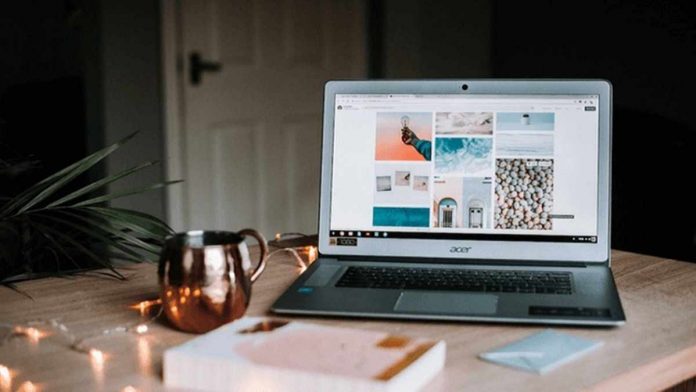Penyebab laptop sering hang memang perlu anda ketahui. Dengan demikian, cara mengatasinya akan lebih mudah dan cepat.
Saat pekerjaan menumpuk, sementara laptop sering hang akan membuat aktivitas anda terhambat. Bekerja seharian sudah membuat pusing, apalagi jika harus ditambah dengan laptop yang hang.
Baca Juga: Baterai Laptop Cepat Habis, Ini Penyebab dan Cara Mengatasinya
Laptop mengalami hang bisa saja terjadi sewaktu-waktu. Bisa terjadi ketika anda menjelajah internet atau melakukan booting.
Laptop akan memunculkan pesan Not Responding. Selain itu, kursor mouse kadang tidak bisa digerakkan, bahkan layar kosong serta tak dapat dipakai lagi.
Apa Saja Penyebab Laptop Sering Hang?
Penyebab laptop mengalami hang sebenarnya ada banyak. Anda harus mencermati apa saja yang menyebabkan laptop hang sehingga dapat mengantisipasinya.
Laptop Hang Karena Minimnya Memory
Memory yang terpasang bisa menjadi penyebab laptop hang bila kapasitasnya tidak mencukupi kebutuhan.
Laptop sekelas Intel Premium 4 yang menggunakan OS Windows XP serta aplikasi standar sebaiknya mempunyai memory yang seukuran.
Terlalu Banyak Program
Jika program yang diinstall terlalu banyak, penyebab laptop hang tidak bisa dihindari. Untuk itu, periksalah program apa saja yang anda miliki.
Caranya dengan klik Add atau Remove Program pada Control Panel. Kemudian uninstall program-program yang sekiranya jarang dipakai.
Ketika jumlah program yang diinstall banyak, maka program dan service yang dijalankan saat Windows startup juga semakin banyak.
Nonaktifkan startup program dan service yang berjalan otomatis agar penyebab laptop sering hang bisa teratasi. Dengan cara masuk pada System Configuration Utility.
Gunakan tool Prosesexplorer untuk mengetahui aplikasi apa saja yang berjalan. Klik aplikasi apa saja yang tidak diperlukan.
Program antivirus pada laptop memang diperlukan. Namun, anda tidak perlu menginstallnya dalam jumlah yang banyak.
Agar tidak terjadi masalah dalam security Windows, selalu update antivirus. Aktifkan firewall dan pilihlah antivirus yang tidak membebani laptop.
Kemudian saat menggunakan memory card juga harus berhati-hati, karena kadang banyak terdapat virus.
Bila penyebab laptop sering hang karena terkena virus, maka jalankan Windows Safe Mode. Gunakan program virus cleaner dan matikan fasilitas system restore.
Laptop Hang Karena Terjadi Masalah pada Hardware
Kinerja pada laptop bisa menurun dan hang bila hardware overheat, baik itu pada hardisk, processor, VGA card dan CPU.
Agar CPU berjalan sebagaimana mestinya, pastikan sirkulasi udaranya baik. Begitu pula pada kipas angin, harus berputar dengan lancar dan bebas debu. Selain RAM, hardisk merupakan komponen yang rentan menyebabkan hang.
Permasalahan penyebab laptop sering hang karena hardisk biasanya hardisk dalam kondisi low space, terfragmentasi, error dan sudah dipakai dalam jangka waktu yang lama sehingga RPMnya menurun.
Permasalahan pada Konektivitas
Laptop hang bisa saja disebabkan karena trafik jaringan yang tinggi. Selain itu, juga ada virus yang mencoba masuk ke sistem laptop.
Bila laptop sudah terinfeksi virus, maka file-filenya dapat terhapus dan rusak. Anda perlu memperbaiki sistem operasi yang digunakan.
Cara Mengatasi Laptop Sering Hang
Jika telah diketahui penyebab laptop sering hang, maka solusi mengatasinya mudah dilakukan. Untuk mengatasi laptop hang saat booting, anda perlu melakukan restart.
Kemudian masuklah ke mode BIOS dengan cara klik tombol F2 atau F8. Selain itu juga bisa memakai tombol del atau sesuai dengan merk laptop yang anda miliki. Karena tiap laptop mempunyai pengaturan masing-masing.
Jika sudah masuk BIOS, maka pilih Advanced BIOS Features. Cari BIOS cache dan pilih disable. Lalu Simpan dengan cara enter atau klik tombol F10.
Saat akan masuk Windows, kadang laptop mengalami hang. Penyebab laptop sering hang tersebut bisa karena RAM dan kipas yang kotor. Untuk itu, bersihkan keduanya.
Bila terjadi missing file system dan terdapat virus, coba scan registry dengan memakai antivirus. Sementara untuk permasalahan seputar hardisk bisa diatasi dengan cara mengupgrade kapasitas hardisk.
Anda bisa menambah atau menggantinya bila terjadi kerusakan. Hindari hardisk dari goncangan dan panas berlebih serta debu. Kemudian lakukan defragmenter secara berkala pada hardisk.
Agar dapat mengetahui permasalahan pada hardisk, bisa mengeceknya melalui Windows Explorer. Klik kanan pada hardisk C, kemudian Properties. Pilih tolls dan tekan Check Now.
Centang scan for and attempt recovery of bad sector, lalu Start. Jika anda ragu dalam mengatasi penyebab laptop sering hang, maka bisa membawa laptop ke servis center atau teknisi terpercaya. (R10/HR-Online)